Der Space Warp "Angleichen" ändert das an ihn gebundene Objekt, indem er die Scheitelpunkte des Objekts so lange in die vom Symbol "Space Warp" angegebene Richtung verschiebt, bis sie auf ein bestimmtes Zielobjekt stoßen oder bis sich die Scheitelpunkte in einem bestimmten Abstand zu ihrer Ausgangsposition befinden.
Nach Erstellung eines Space Warps "Angleichen" geben Sie in den Angleichungsparametern ein Zielobjekt an und binden danach "Angleichen" an das Objekt, das Sie verformen möchten. Drehen Sie das Symbol "Angleichen", um die Bewegungsrichtung (auf das Zielobjekt zu) anzugeben. Die Scheitelpunkte des verformten Objekts werden verschoben, bis sie auf das Zielobjekt treffen.
Es gibt auch ein zusammengesetztes Objekt "Angleichen", das zusätzliche Methoden zum Angleichen eines Objekts an ein anderes bietet.
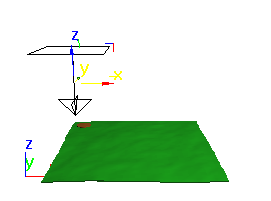
Ansichtsfenstersymbol für Angleichen (darunter eine Oberfläche)
Prozeduren
Beispiel: Verwenden des Space Warps "Angleichen":
- Bilden Sie ein Gelände, indem Sie einen breiten, flachen Quader mit vielen Längen- und Breitensegmenten (oder ein Quad-Patch) erstellen. Wenden Sie den Modifikator "Rauschen" an, und stellen Sie seine Parameter so ein, dass ein unebenes Gelände entsteht (keine Hügellandschaft, sondern eine relativ flache, unregelmäßige Ebene).
- Erstellen Sie einen kurzen, breiten Zylinder, dessen Radius ungefähr 1/8 der Quaderfläche beträgt (wie bei einer Münze). Der Zylinder wird später so animiert, dass er diagonal über die Oberfläche des Geländes gleitet.
- Legen Sie für "Verschlusssegmente" im Zylinder 4 fest, und positionieren Sie den Zylinder über dem Gelände.
- Wählen Sie eine Objektfarbe für den Zylinder, die sich von der Farbe des Geländes abhebt.
- Bewegen Sie den Zylinder im Ansichtsfenster von oben in eine Ecke des Geländes. Aktivieren Sie "Animation", gehen Sie zu Frame 100, und bewegen Sie den Zylinder zur gegenüberliegenden Ecke des Geländes.
Die Münze/Scheibe bewegt sich von einer Ecke des Geländes zur anderen.
Erstellen Sie zunächst zwei Objekte.
Das Gelände wird zum Zielobjekt und der Zylinder zum verformten Objekt. Der nächste Schritt besteht darin, den Space Warp "Angleichen" zu erstellen und ihn an den Zylinder zu binden.
- Wählen in der Erstellungsgruppe die Option "Space Warps", und wählen Sie anschließend in der Dropdown-Liste die Option "Geometrisch/Verformbar". Klicken Sie auf die Schaltfläche "Angleichen".
- Ziehen Sie den Mauszeiger im Ansichtsfenster von oben aus der Mitte des Geländes nach außen, um den Space Warp "Angleichen" zu erstellen.
- Klicken Sie auf die Schaltfläche "Objekt auswählen", und klicken Sie auf den Gelände-Quader.
- Ziehen Sie den Space Warp im Ansichtsfenster von vorn so lange nach oben, bis er sich oberhalb des Zylinders befindet.
Wie im Ansichtsfenster von vorn zu sehen, befindet sich das Gelände unten, der Zylinder zwischen dem Gelände und dem Space Warp und der Space Warp oben.
- Binden Sie den Space Warp an den Zylinder.
Der Zylinder wird zu einer Scheibe, die eng auf der Oberfläche des Geländes aufliegt.
- Ziehen Sie den Zeitschieber, und beobachten Sie, wie sich der Zylinder mit der Scheibe über den Quader bewegt und dabei dem Gelände folgt.
Da die Scheitelpunkte fast bis zum Boden des Geländes gedrückt wurden, kann es zu einer Überschneidung der Flächen der beiden Objekte kommen. In den folgenden Schritten beheben Sie dies, indem Sie den bleibenden Abstand zwischen der Zieloberfläche und den verschobenen Scheitelpunkten einstellen. Danach legen Sie fest, dass nur ausgewählte Scheitelpunkte des Zylinders beeinflusst werden.
- Wählen Sie den Space Warp "Angleichen" aus, und öffnen Sie die Modifikatorgruppe.
- Stellen Sie "Bleibender Abstand" auf 3 ein.
Die Oberfläche der Scheibe ist jetzt deutlich über dem Gelände zu sehen.
- Legen Sie für "Bleibender Abstand" 20 fest.
Die Scheibe schwebt 20 Einheiten über dem Gelände. Ändern Sie als Nächstes die betroffenen Scheitelpunkte.
- Wählen Sie die Scheibe/den Zylinder.
- Klicken Sie in der Modifikatorstapelanzeige auf den Eintrag "Zylinder". Der Eintrag wird grau markiert.
- Wenden Sie den Modifikator "Netz auswählen" an.
- Wählen Sie auf der Scheitelpunkt-Unterobjektebene mit der Bereichsauswahl die unteren Verschlussscheitelpunkte des Zylinders im Ansichtsfenster von vorn aus.
- Bleiben Sie auf der Unterobjektebene, und klicken Sie in der Stapelanzeige auf den Eintrag "Angleichen-Bindung".
- Wählen Sie im Ansichtsfenster das Symbol "Angleichen" aus.
- Aktivieren Sie in der Modifikatorgruppe die Option "Ausgewählte Scheitelpunkte verwenden".
Da jetzt nur die unteren Verschlussscheitelpunkte gewählt sind, wird der Rest des Zylinders wiederhergestellt. Wenn Sie den Ansichtswinkel ändern und die Animation wiedergeben, werden Sie feststellen, dass die untere Fläche des Zylinders dem Gelände folgt, während der Rest des Zylinders seine Form beibehält.
Benutzeroberfläche

Bereich "Wickelobjekt"
Diese Optionen bieten Steuerelemente zur Auswahl des Zielobjekts.
- Objekt auswählen
- Klicken Sie auf diese Schaltfläche, und wählen Sie ein Objekt in der Szene aus. Das gewählte Objekt wird zu einer Grenze, bis zu der die Scheitelpunkte des gebundenen Objekts verschoben werden.
- Objekt
- Zeigt den Namen des ausgewählten Objekts an.
Bereich "Scheitelpunkte verschieben"
Mit diesen Optionen wird gesteuert, wie die Scheitelpunkte verschoben werden.
- Vorgabe-Projektionsabstand
- Der Abstand, um den sich ein Scheitelpunkt im gebundenen Objekt von seiner Ausgangsposition entfernt, sofern er das Zielobjekt dabei nicht schneidet.
- Bleibender Abstand
- Der Abstand, der zwischen dem Scheitelpunkt und der Oberfläche des Zielobjekts erhalten bleibt. Ist dieser zum Beispiel auf 5 eingestellt, können die Scheitelpunkte nicht dichter als 5 Einheiten an die Oberfläche des Zielobjekts herangeschoben werden.
- Ausgewählte Scheitelpunkte verwenden
- Wenn diese Option aktiviert ist, wird nur die im Stapel enthaltene Unterobjektauswahl von Scheitelpunkten verschoben. Ist sie deaktiviert, werden unabhängig von der Stapelauswahl alle Scheitelpunkte des Objekts verschoben.
Bereich Anzeigen
- Symbolgröße
- Legt die Größe des Symbols fest.